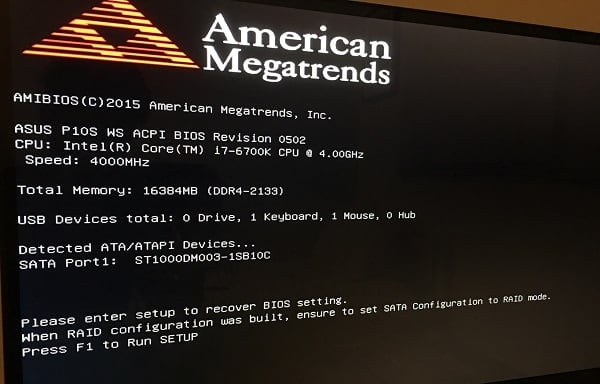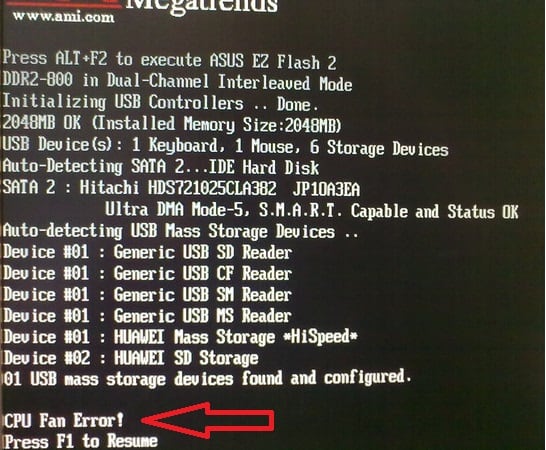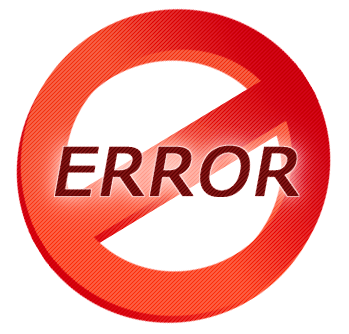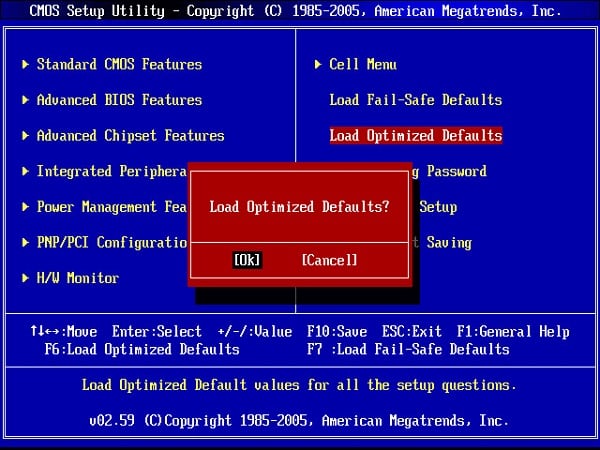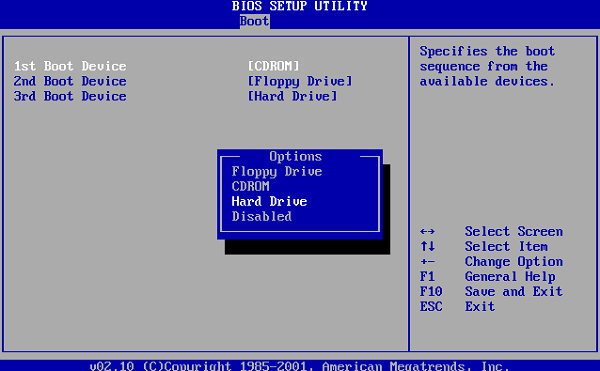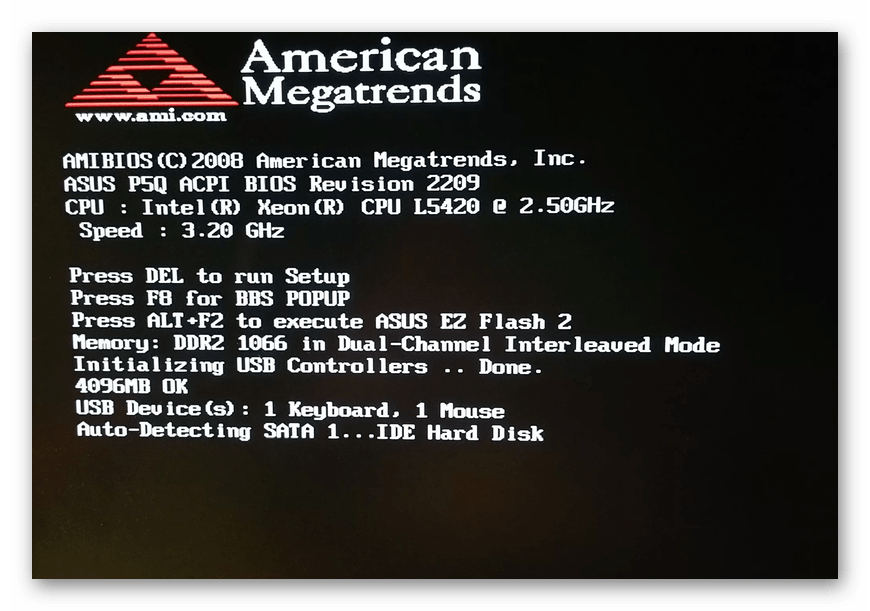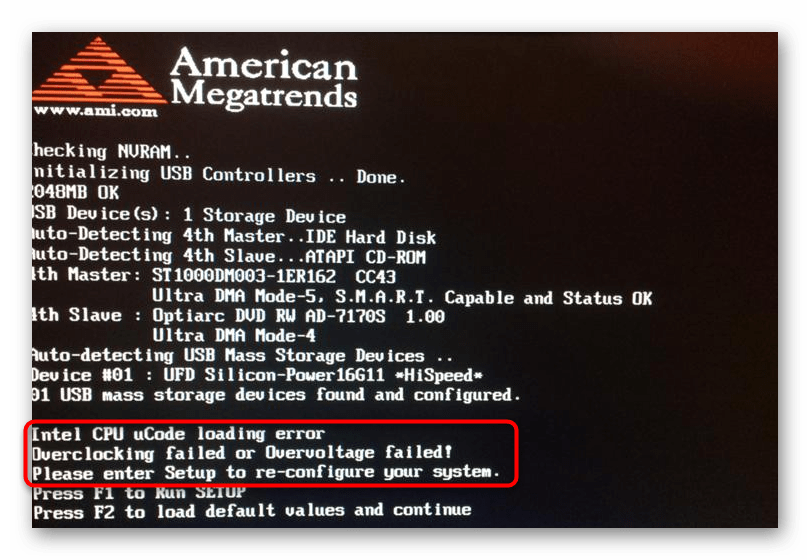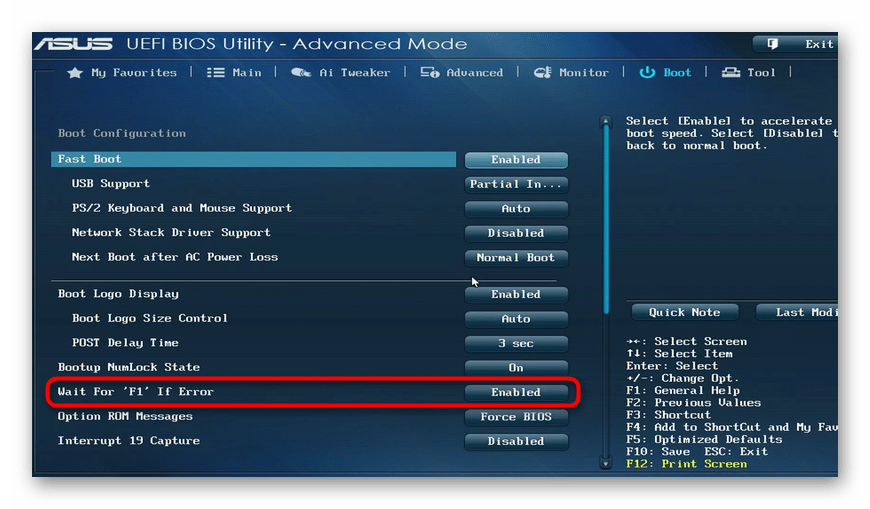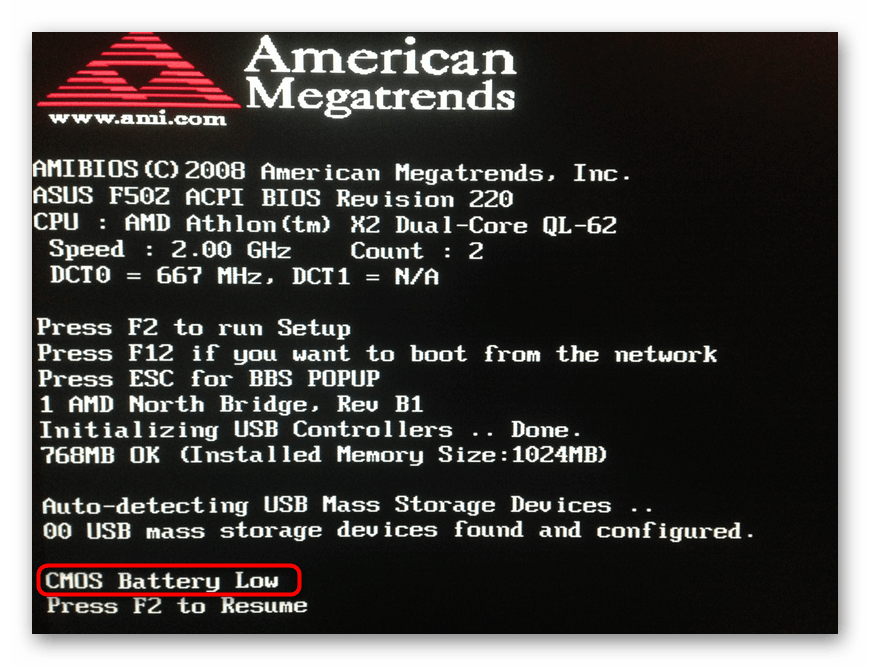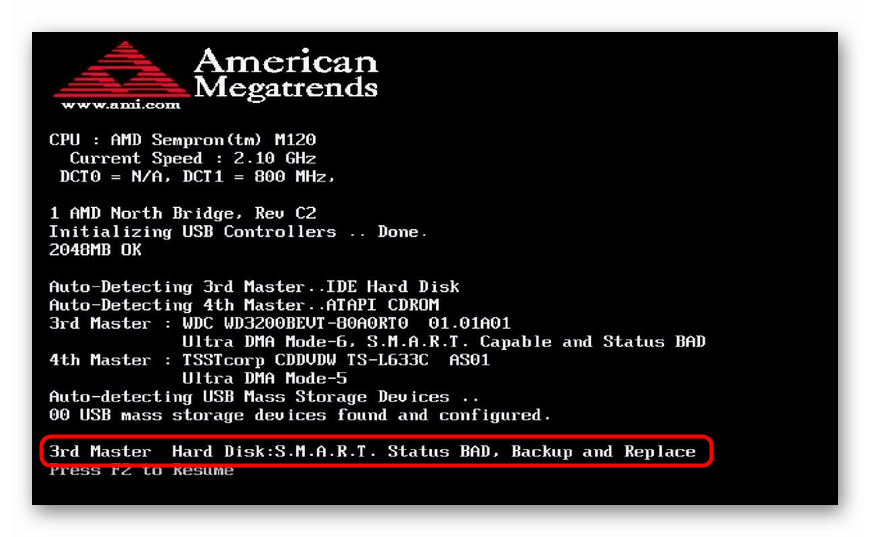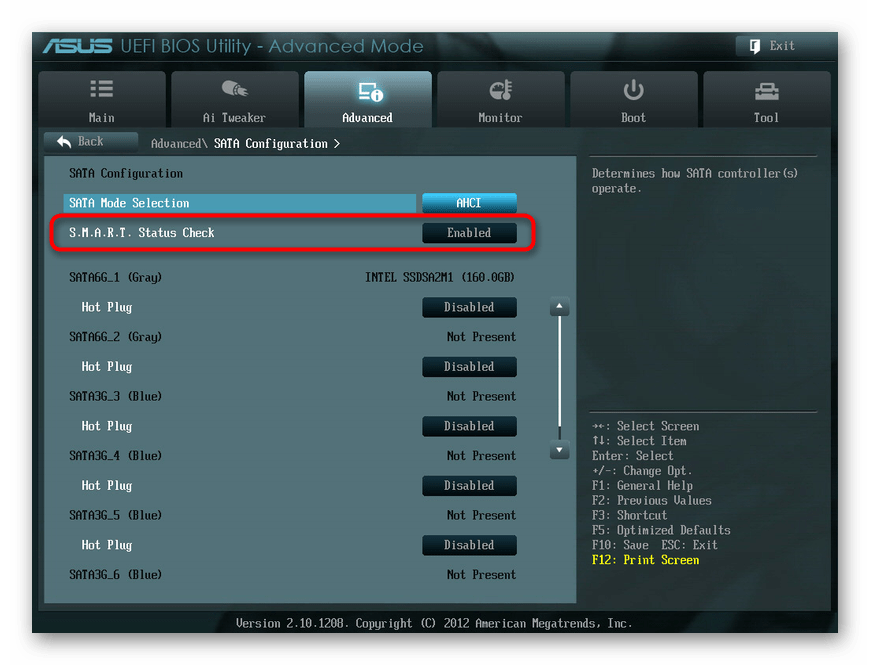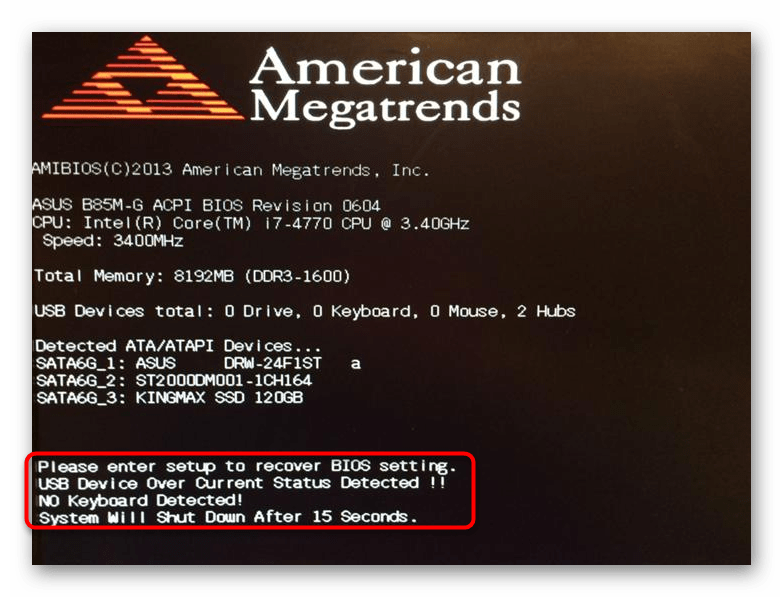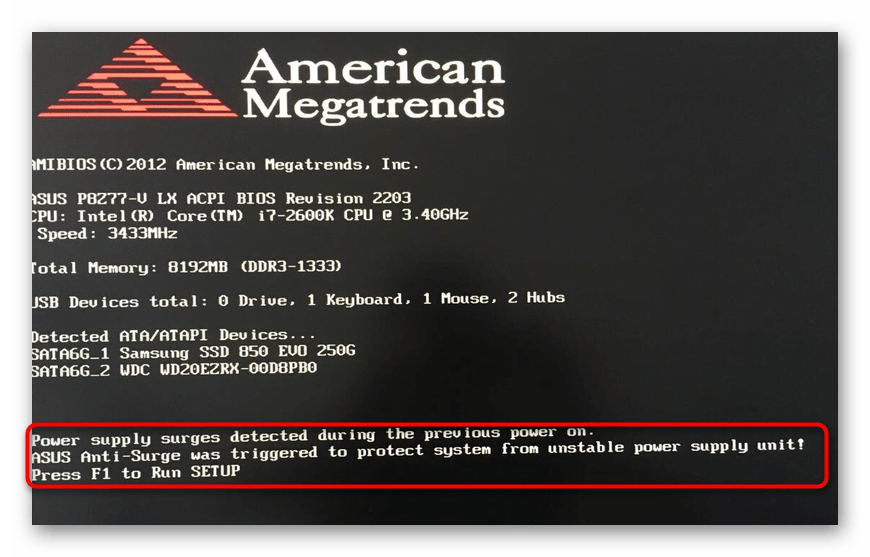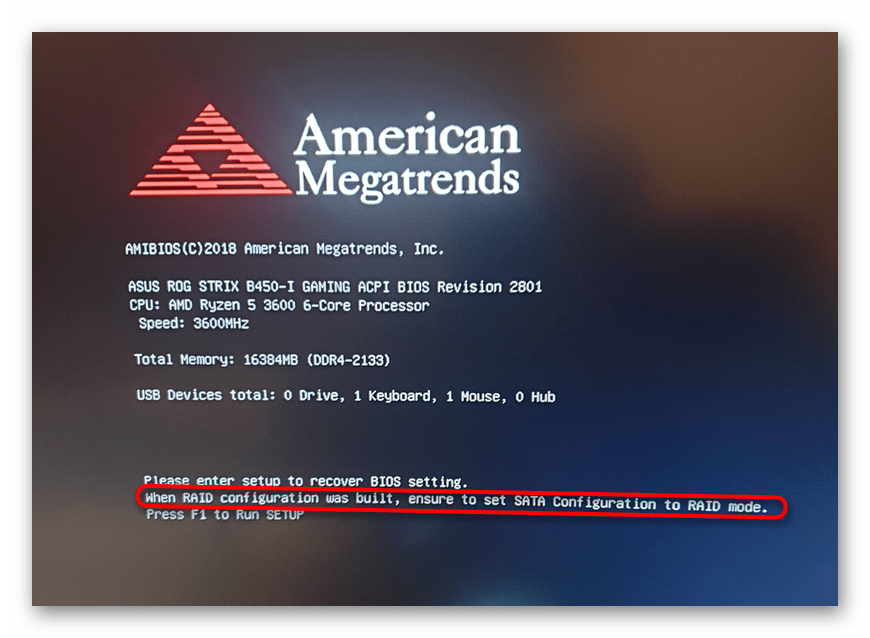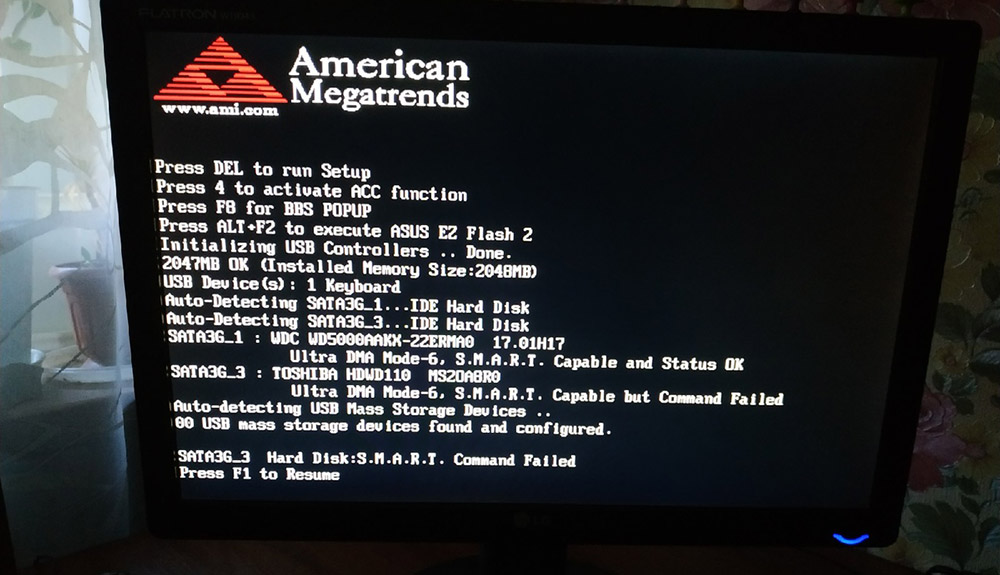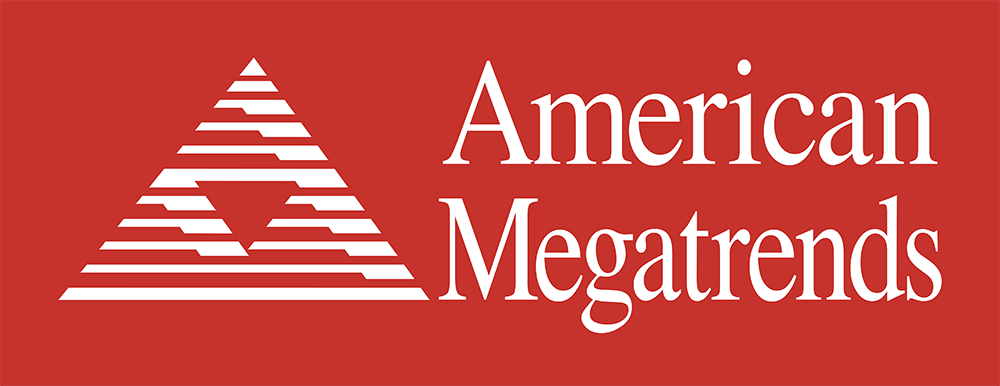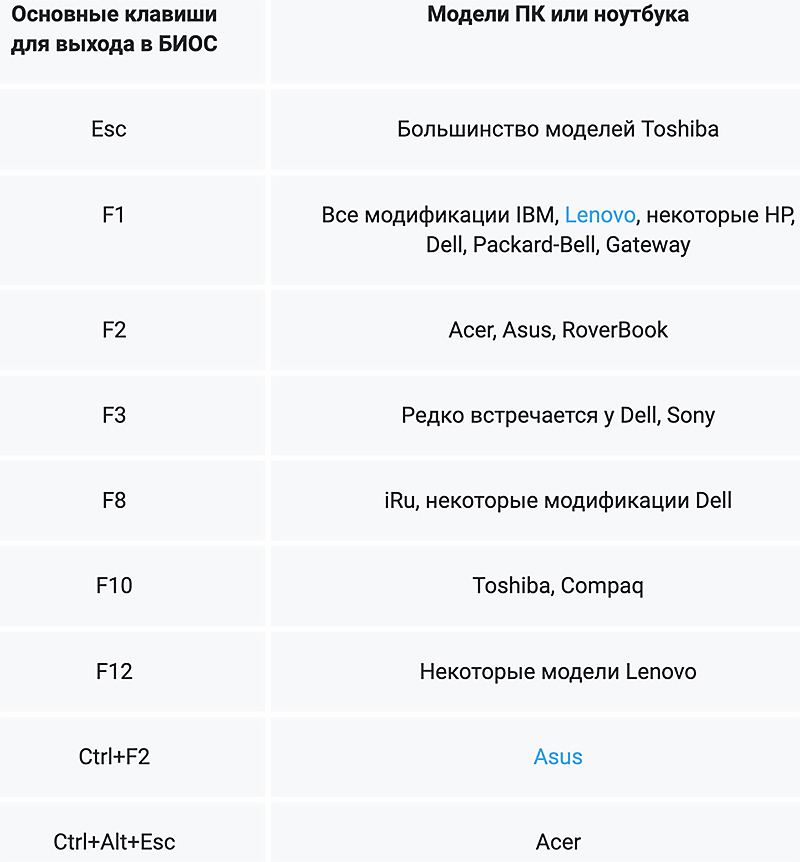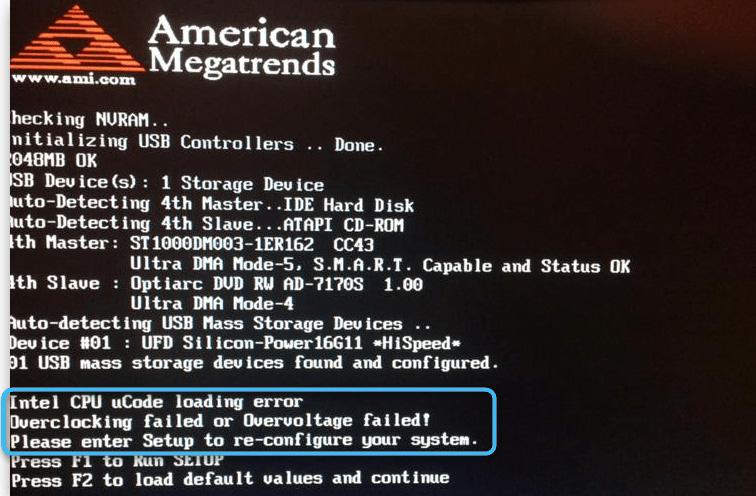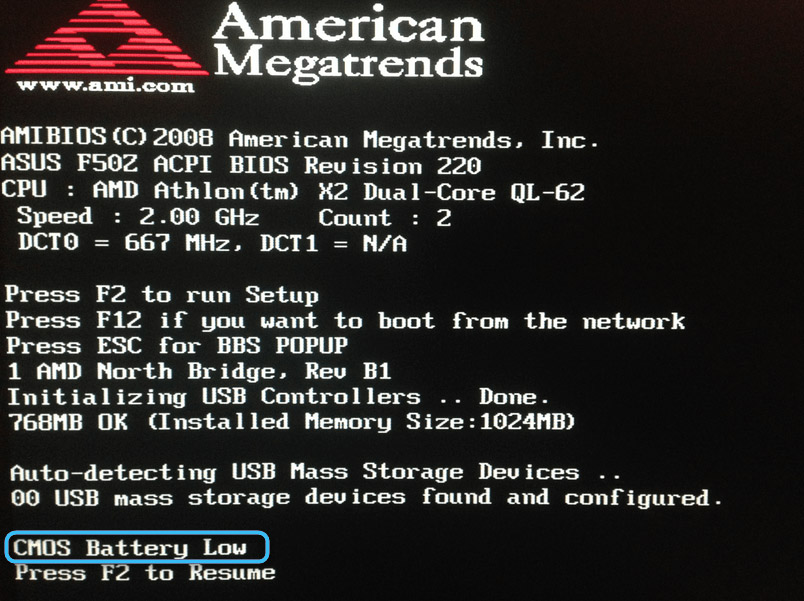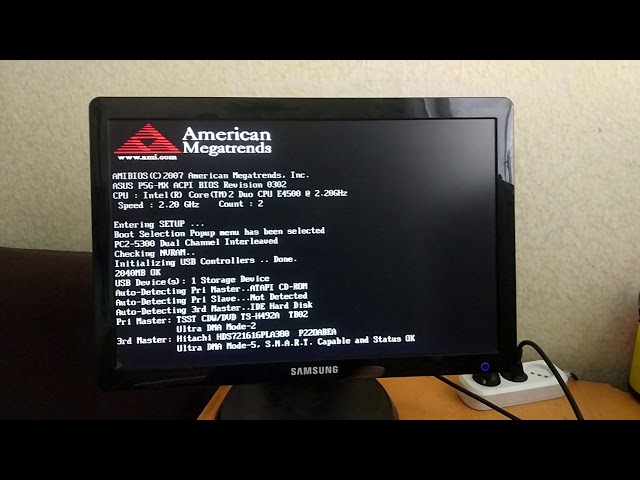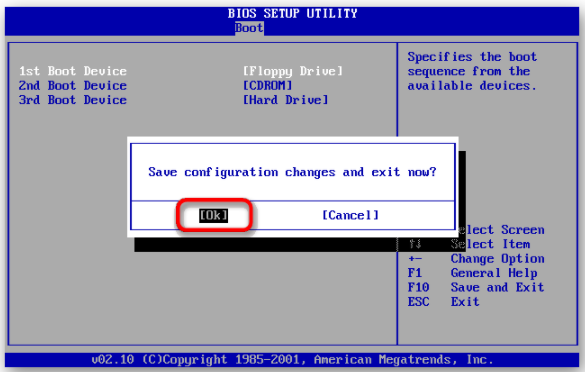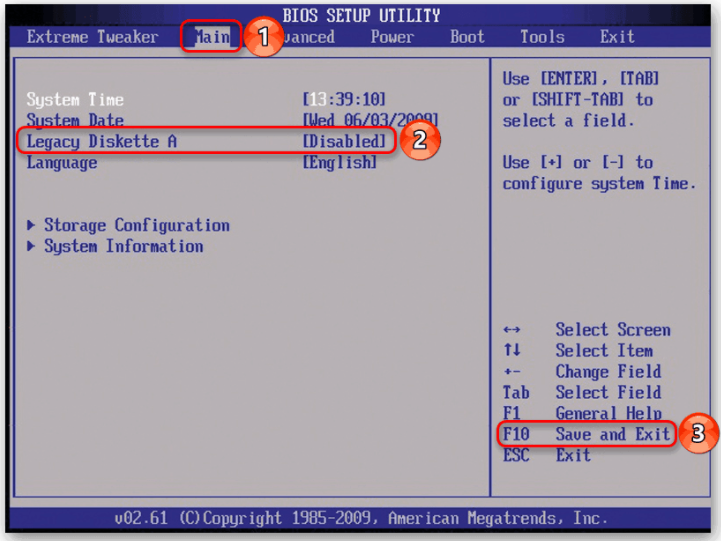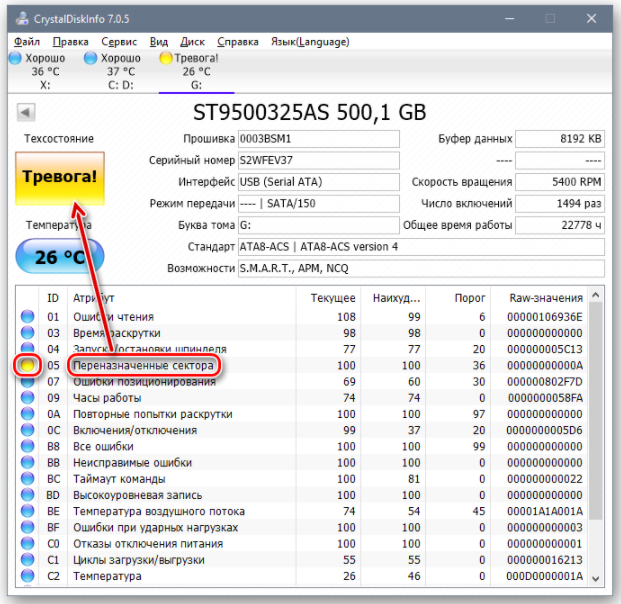Ряд пользователей ПК при включении своего компьютера могут столкнуться с появлением на экране надписи «American Megatrends», после чего компьютер перестаёт загружаться. Система или намертво зависает, или начинает грузиться только после нажатия на клавишу F1, или продолжает работать только после перехода в БИОС и загрузки заводских настроек. В этом материале я расскажу, что нужно делать если при запуске ПК появляется надпись American Megatrends, каковы причины появления данного сообщения, и как от него избавиться.
Содержание
- Что такое American Megatrends
- Почему появляется надпись American Megatrends при включении ПК
- Как убрать появляющуюся надпись American Megatrends при включении компьютера
- Заключение
Что такое American Megatrends
Так что это Ameriсan Megatrends? Имя «American Megatrends» (в переводе «Американские Мегатренды») носит американская компания по производству аппаратных средств для компьютеров и программируемого оборудования, основанная в 1985 году П.Сармой и С.Шанкаром.
Широкому кругу пользователей компания «Американ Мегатрендс» стала известна благодаря выпуску AMIBIOS – версии БИОСа для ПК, который широко распространён среди владельцев персональных компьютеров. «Амибиос» массово использовался мировыми производителями материнских плат, потому многие из читателей довольно хорошо с ним знакомы.
Соответственно, сама надпись «American Megatrends» не должна вас смущать, это просто логотип (авторский знак) компании-производителя версии вашего БИОСа.
Почему появляется надпись American Megatrends при включении ПК
В большинстве случаев надпись «American Megatrends» не задерживается на экране монитора, так как система проходит быстрый блиц-тест своего оборудования, и начинает загрузку операционной системы. Если же данная надпись (логотип) задержалась на экране вашего ПК, тогда это означает, что с аппаратной (реже программной) начинкой вашего компьютера что-то не так.
Обычно причина дисфункции ПК отображается в самом низу, на последних нижних строчках (причём на английском языке). Для знающих язык Шекспира узнать о сути ошибки не составляет труда, для других же пользователей остаётся переписать последние строчки на бумажку (или снять экран монитора на камеру мобильного устройства), и поинтересоваться у компетентных специалистов о сути возникшей проблемы.
В частности, причины появления «Американ Мегатрендс» могут быть следующими:
- Случайный сбой ПК;
- Исчерпание ресурса батарейки материнской платы (обычно CR2032), ответственной за хранение настроек БИОСа;
- Выход из строя системного кулера, занятого охлаждением центрального процессора (Cpu Fan Error);
- Поломка какого-либо из устройств USB, подключённого к ПК;
- Неверно указанные значения последовательности загружаемых дисков в БИОС (к примеру, вместо жёсткого диска первым на загрузку указан флеш-накопитель, на котором отсутствует операционная система);
- Пользователь установил в материнскую плату новый процессор (или другое системное устройство);
- Проблемы в работе CMOS памяти;
- Жёсткий диск с операционной системой не подключён к ПК и прочее.
Как убрать появляющуюся надпись American Megatrends при включении компьютера
Как я писал выше, конкретный совет по решению проблемы напрямую зависит от типа ошибки, которая описана в соответствующем рядке внизу экрана. Если же говорить в целом, тогда я бы рекомендовал выполнить следующее:
- Нажмите на клавишу F1, это позволит операционной системе загрузиться в стандартное режиме, применив настройки по умолчанию. Данный совет наиболее актуален в случае, когда сбой имел случайный характер;
- Загрузите заводские настройки БИОС. Зайдите в БИОС (при включении ПК быстро нажимайте на клавиши Del, F2, F10 или др.), загрузите установки по умолчанию (варианты – «Load optimized Defaults», «Load Optimized Settings»), сохраните данные установки нажав на «Save», а потом и на «Exit»;
Загрузите заводские настройки БИОС - Замените батарейку на материнской плате, ответственную за хранение настроек БИОС (обычно это элемент CR2032), замена батарейки также требуется при возникновении ошибки Cmos checksum error defaults loaded. Откройте крышку вашего ПК, найдите данный элемент на материнской плате, изымите его, и установите вместо него новый элемент. После установки нового элемента обычно может потребоваться загрузка заводских настроек БИОС и их сохранение как было описано выше;
- Если в описании ошибки вы видите «Cpu Fan Error» — тогда, вполне возможно, вышел из строя кулер центрального процессора, которому может понадобиться замена. Сняв крышку ПК, попробуйте отключить кулер от материнской платы, а потом подключить его вновь, это может стать ответом на вопрос «American Megatrends». Если это не помогло, и кулер не крутится при включении компьютера, попробуйте его заменить;
- Зайдите в БИОС, и установите правильную очерёдность загрузки с подключенных к ПК устройств (обычно первым идёт жёсткий диск (hard drive) с установленной на нём системой). Нажмите на «Save» и перезагрузите компьютер;
- Если вам удалось загрузиться, тогда стоит проверить систему на вируса, есть небольшая вероятность, что в описываемой дисфункции виноват именно зловред. В поиске последнего помогут Dr. Web CureIt!, Trojan Remover, Malwarebytes Anti-Malware и ряд других аналогов;
- Отключите все подключенные ранее к ПК устройства ЮСБ, а затем попробуйте нажать на F1 и загрузить операционную систему. Также попробуйте выключить компьютер, открыть его корпус (если это стационарный ПК), затем отключите видеокарту, память, винчестер и другие устройства от материнской платы, и, последовательно подключая их к материнке, постарайтесь найти виновника проблемы;
- Если ничего не помогает – тогда обратитесь с вашим компьютером в ближайший сервисный центр, вполне возможно, что проблема имеет сложную аппаратную природу, исправить которую обычному пользователю будет не под силу.
Заключение
Если у вас при старте компьютера вы видите надпись American Megatrends, то наиболее пристальное внимание рекомендую обратить на нижние строчки экрана, где обычно указана суть возникшей проблемы. После определения сути необходимо предпринять соответствующие действия для исправления ситуации, начиная от тривиального нажатия на клавишу F1 до замены элемента CR2032 и других вышеописанных альтернатив. Это поможет вам решить проблему American Megatrens при запуске, и продолжить наслаждаться стабильной и надёжной работой вашего ПК.
Опубликовано 10.02.2017 Обновлено 24.11.2020
Содержание
- Определение ошибки при появлении American Megatrends
- Пустой экран с American Megatrends
- American Megatrends долго отображается, а потом включается ПК
- Загрузка зависла на American Megatrends
- Ошибки процессора
- Ошибки CMOS
- Ошибки жесткого диска
- Ошибки USB
- Дополнительно
- Вопросы и ответы
Заставка с American Megatrends (это производитель BIOS, используемого компаниями-создателями материнских плат) может появляться в ходе самых разных неполадок, возникших с компьютером. Они бывают как программные, так и аппаратные. Чтобы понять, о какой именно ошибке сообщает ПК, посмотрите на последние строчки, расположенные перед рекомендацией нажать какую-либо клавишу (например, перед «Press F2 to Resume»). Однако если сбой серьезный, предложения продолжить загрузку системы не будет, и строчка с ошибкой окажется последней.
Определившись с текстом ошибки, следует приступать к поиску ее решения. В зависимости от того, с чем именно возникла неполадка, способы устранения будут различаться. Далее мы рассмотрим основные причины, по которым вы можете наблюдать окно с POST-диагностикой (а именно так выводимый текст и называется).
Есть вероятность, что вам понадобится зайти в BIOS. Если на экране не написано, как попасть в него (как правило, это надпись «Press F1 to Run SETUP» или другая клавиша вместо F1), и вы не знаете, какая клавиша за это отвечает в обычных условиях, рекомендуем ознакомиться с нашими материалами на эту тему. Учтите, что для входа в БИОС может понадобиться сперва перезапустить ПК, затем нажать F1 (или F2) и сразу же клавишу, отвечающую за вход.
Подробнее:
Как попасть в BIOS на компьютере
Входим в BIOS на ноутбуке ASUS / Lenovo / Samsung / Sony Vaio / Acer / HP
Пустой экран с American Megatrends
Когда кроме надписи о названии производителя BIOS вы не видите вообще ничего, перейдите в BIOS и найдите там опцию «Полноэкранный логотип» (обычно встречается в UEFI BIOS с наличием русской версии, на английском ее название «Full Screen Logo Display»). Переведите ее в состояние «Включено» («Enabled»).
American Megatrends долго отображается, а потом включается ПК
Иногда пользователь вообще не наблюдает каких-либо ошибок: значит, в этот момент осуществляется POST-диагностика, но какое-то подключенное устройство тормозит ее. Возможно, оно работает неправильно или возникли проблемы с входом, по которому оно подсоединено. Из-за этого окно с текстом не удается пропустить и приходится ждать от нескольких секунд до нескольких минут, пока начнется дальнейшая загрузка ПК.
Отсоедините абсолютно все, что подключено к компьютеру и не является критически важным для включения: мышь, клавиатура, периферия (принтер, сканер и т. д.), различные USB-хабы. Возможно, понадобится отключить CD-дисковод, картридер, а кому-то даже флоппи-дисковод, если он все еще есть в компьютере. Если последние перечисленные устройства не внешние, а встроенные в системный блок, обесточьте ПК, откройте его крышку, открутив винтики или сдвинув ее в сторону, и найдите кабель, ведущий от устройства к материнской плате. Отключите его, а затем произведите включение ПК.
При нормальной загрузке с минимальным количеством устройств по одному подключайте все отсоединенные и включайте компьютер снова и снова, чтобы таким образом выявить виновника. Обнаружив проблемный девайс, сперва попробуйте подключить его к другому такому же порту: есть шанс, что текущий сломался, например, там происходит короткое замыкание. А если это не помогло, неполадку стоит искать внутри устройства. К примеру, у него может повредиться провод изнутри, или он попросту сломался.
Загрузка зависла на American Megatrends
Когда дальше экрана с AMI загрузка не выполняется, как и при нажатии на указанную клавишу (в некоторых ситуациях предложение продолжить загрузку вообще отсутствует), скорее всего, есть серьезные неполадки с компонентами. Наибольшая вероятность связана с работой материнской платы, но возможны проблемы и с другими комплектующими. Более подробная информация по определению нерабочего устройства в ПК написана в Варианте 3 нашей отдельной статьи по ссылке далее.
Подробнее: Что делать, если компьютер не включается после отключения электричества
Ошибки процессора
В результате каких-либо действий юзера, а также из-за возникших неполадок с процессором компьютер может перестать загружаться, и чаще всего это связано с охлаждением комплектующего. Кулер, хоть и не попадает в списки критически важных составляющих ПК, но по факту обеспечивает функционирование CPU без экстремальных температур. Диагностика, проводящаяся при включении компьютера, отобразит наличие сбоя одним из следующих сообщений: «CPU Over Temperature Error!», «CPU Fan Error!», «CPU Fan speed error detected», «Intel CPU uCode loading error». Обратитесь к одному из наших материалов ниже, рассказывающих, как устранить ту или иную ошибку.
Подробнее:
Исправление ошибки «CPU Over Temperature Error»
Исправление ошибки «CPU fan error» при загрузке компьютера
Устранение ошибки «Intel CPU uCode loading error»
Иногда решение нетипично, и обычно текст ошибки оказывается исчерпывающим. Например, на скриншоте ниже видно, что сбой возник из-за того, что пользователь установил слишком высокие частоты и/или вольтаж, разгоняя процессор через BIOS. Решение — сбросить все настройки BIOS или изменить значения на поддерживаемые конкретно тех, что отвечают за оверклокинг.
При получении ошибки «New CPU is inserted in your system!» для пользователя есть ряд схожих рекомендаций с теми, что были представлены в статьях выше:
- Перепроверка подключения всех комплектующих.
- Сброс настроек BIOS на заводские.
Подробнее: Сбрасываем настройки BIOS
- Замена батарейки на материнской плате.
Подробнее: Замена батарейки на материнской плате
- Проверка правильности установленного джампера на материнской плате.
- Обновление версии BIOS.
Подробнее: Обновление BIOS на компьютере
- Отключение уведомления об ошибке, переведя опцию «Wait for «F1» if error» в BIOS в состояние «Disabled».
- Осмотр ножек процессора — если хотя бы одна из них погнута или вообще отпала, вероятнее всего, это и влияет на возникновение ошибки. Выпрямить ее можно аккуратно вручную, вернуть на место — путем пайки или обращением в сервисный центр.
- Проверка состояния материнской платы — как правило, ошибка указывает на проблему с ее микросхемой. Подтвердить или опровергнуть это можно только тестированием работы ПК с другой материнской платой или отправкой ее в сервисный центр на диагностику. Так как подобное может встречаться и у новых материнских плат, лучше сдать ее по гарантии в магазин, где была совершена покупка.
Ошибки CMOS
В памяти CMOS, расположенной на материнской плате, хранятся настройки BIOS, и когда они сбиваются по тем или иным причинам, компьютер может не загрузиться или включаться без проблем при нажатии F1/F2, продолжая уведомлять пользователя при каждом последующем включении. Текст ошибок следующий: «Please enter Setup to recover BIOS setting» + иногда есть строчка «CMOS Date/Time Not Set», «CMOS Settings Wrong» (возможно, + «CMOS Date/Time Not Set»), «CMOS Checksum Bad», «CMOS Battery Low». В отдельной нашей статье уже было рассказано, что делать во всех этих случаях.
Подробнее: Устранение ошибки «CMOS checksum error — Defaults Loaded» при загрузке ПК
Порой юзер получает сразу несколько ошибок, среди которых есть, например, «Please enter Setup to recover BIOS setting» и «USB Device Over Current Status Detected». Если сбой не удалось устранить при помощи материала по ссылке выше, обратитесь к разделу «Ошибки USB» этой статьи, где вторая ошибка рассмотрена более подробно.
Ошибки жесткого диска
При возникновении сбоя в работе жесткого диска компьютер не сможет уйти дальше экрана POST-диагностики, поскольку загрузить операционную систему ему будет не с чего. Сообщение при этом будет таким: «Hard Disk Error».
Вариантов, что предпринять, здесь несколько:
- Обесточьте компьютер, снимите крышку системного блока и проверьте подключение жесткого диска к материнской плате и блоку питания. Подключите его к другому SATA-разъему, по возможности использовав другой SATA-кабель. Часто из-за внешних вибраций или просто со временем соединение кабеля может ослабиться, из-за чего HDD будет некорректно распознаваться компьютером. Или же шнур может повредиться, даже если снаружи кажется целостным.
- Измените порядок загрузки в BIOS, установив на первое место накопитель с операционной системой.
- Проверьте режим SATA-подключения в BIOS — вероятно, что после сброса его настроек подключение сменилось на устаревшее IDE, при котором загрузить ОС, установленную на жесткий диск с AHCI-подключением, не удастся.
- Проверьте, виден ли жесткий диск в BIOS. Его отсутствие обычно указывает либо на трудности с подключением, либо на поломку диска.
Развернуто о выполнении каждой из трех последних рекомендаций мы рассказали в отдельном нашем руководстве (см. Причину 5).
Подробнее: Почему компьютер не видит жесткий диск
Сообщения «Hard Disk S.M.A.R.T. Bad, Backup and Replace» или «Hard Disk S.M.A.R.T. Command Failed» на экране с American Megatrends чаще всего свидетельствуют о серьезных проблемах состояния накопителя.
S.M.A.R.T.-технология мониторит состояние жесткого диска, и как только один из важных параметров отклоняется от заданного значения, система сообщает об этом пользователю. Почти всегда под bad-статусом винчестера подразумевается наличие битых секторов, чье количество оказывается критическим для работы устройства. Увы, но при получении подобной ошибки в большинстве случаев остается только отправиться за покупкой нового HDD, по возможности перенеся со старого накопителя важные данные на рабочий.
Читайте также:
Лучшие производители жестких дисков
Выбираем SSD для своего компьютера
SSD или HDD: выбор лучшего накопителя для ПК и ноутбука
Тем не менее с проблемного жесткого диска можно загрузиться, отключив в BIOS опцию проверки его состояния. Обратите внимание, ситуацию это не разрешит, а лишь скроет оповещение о ней! Поврежденным накопителем не рекомендуется пользоваться, поскольку если он сломается полностью, извлечь с него данные будет очень непросто. Если вы все же отдаете себе отчет в действиях, зайдите в BIOS, найдите там опцию с названием «SMART Monitoring», «SMART Status Check», «HDD S.M.A.R.T. Capability» или «SMART Self Test» и отключите ее, выбрав значение «Disabled». В зависимости от версии BIOS этот параметр может располагаться как на вкладке «Advanced», в подразделе «SATA Configuration», так и в «Main» (во втором случае понадобится сперва на этой вкладке выбрать свой жесткий диск, тем самым перейдя в его настройки, и уже там найти опцию).
Читайте также: Способы подключения второго жесткого диска к компьютеру
Ошибки USB
При включении компьютера юзер может получить сообщение «USB Device Over Current Status Detected», после которого часто следует автоматическое отключение ПК спустя 15 секунд. Это происходит из-за неправильного использования какого-либо USB-устройства, поэтому рекомендации по устранению ошибки ровно те же, что есть в разделе этой статьи под названием «American Megatrends долго отображается, а потом включается ПК» — отсоединение всех лишних устройств с поиском виновника.
Дополнительно известны случаи, когда замыкает передняя панель системного блока с выходами USB. Открыв крышку системного блока, найдите провод, по которому соединяется USB на передней панели с материнской платой, и отключите его. Включите ПК и проверьте, загружается ли он. Если да, значит, в каком-то из портов действительно было замыкание, не дававшее компьютеру нормально включиться. Более опытные юзеры могут осмотреть поврежденный порт и если его контакты, например, погнуты, выпрямить их чем-то тонким и прочным типа иглы.
Подробнее: Подключение передней панели к материнской плате
Схожая ситуация обстоит и с уведомлением «No Keyboard Detected!», которое может дополнять предыдущее. Здесь круг некорректно работающих устройств сужается до одного, и проверять следует как контакты и провод на самой клавиатуре, так и USB-порт, в который она подсоединена. Пробуйте включить ПК и без клавиатуры, и подключив ее к другому разъему — так станет понятно, что именно не работает.
В случаях с «USB Device Over Current Status Detected» и «No Keyboard Detected!» также может помочь сброс настроек BIOS. Ссылку на инструкцию вы найдете в разделе «Ошибки процессора» этой статьи.
Дополнительно
Одной из нечастых ошибок, встречаемых на материнских платах от ASUS, является «Power supply surges detected during the previous power on». Она переводится как «Во время предыдущей работы ПК был зафиксирован скачок напряжения». Под этой строчкой есть и продолжение: «ASUS Anti-Surge was triggered to protect system from unstable power», что обозначает «Технология ASUS Anti-Surge была активирована для защиты от нестабильного питания». Собственно, перевод уведомления уже дает полное объяснение случившемуся, и при разовых, редких возникновениях обращать на него внимания не следует.
А вот если вы наблюдаете уведомление периодически, посмотрите, нет ли нарушений у проводов, идущими от блока питания к материнской плате: на них не должно быть повреждений, следов обугливания. То же самое надо проделать и с кабелем, тянущимся от системного блока к розетке. Возможно, что на вашем районе или в вашей квартире действительно нестабильная подача электроэнергии, и от проблем с ПК, связанных со скачками напряжения, лучше уберечься, приобретя ИБП. О том, как его выбрать, мы уже рассказывали ранее.
Подробнее: Выбираем источник бесперебойного питания для компьютера
Кроме того, неполадки могут быть и с самим блоком питания — об этом в большинстве случаев свидетельствуют вздувшиеся или потекшие конденсаторы внутри его корпуса. Впрочем, не всегда проблемы видны невооруженным глазом.
Лучше попросить у друзей блок питания, чьей мощности хватит для вашей конфигурации (то есть он должен быть примерно с таким же количеством ватт, что и у вас) и в течение нескольких дней потестировать работу ПК. Выявив проблемы с БП, можете сдать его в ремонт или приобрести новый. Пользоваться некорректно функционирующим нельзя — он может вывести из строя остальные комплектующие системного блока, и первыми под удар попадают материнская плата и видеокарта.
Подробнее: Как выбрать блок питания для компьютера
В BIOS материнских плат ASUS есть управление опцией «Anti-Surge Support», отключение которой избавит вас от уведомления на экране American Megatrends, но тогда есть большой риск того, что при экстренном завершении работы выйдут из строя какие-либо составляющие ПК. В связи с этим мы не рекомендуем ее отключать.
Если вы встретили другую ошибку, не рассмотренную в нашей статье и не синонимичную перечисленным, внимательно прочитайте ее текст. Обычно причина всегда указана ниже, и часто достаточно собственных знаний английского и поверхностных сведений о ПК, чтобы понять, что могло ее вызвать. Часто ошибка появляется после каких-либо изменений в работе компьютера, к примеру, установки нового комплектующего, подключения девайса и др., хоть и не всегда (например, разряд батарейки для CMOS-памяти случается естественным образом). Если же устранить неполадку не получается, наберите в поисковике текст ошибки и прочитайте способы ее устранения. Вы также всегда можете обратиться к нам за помощью через комментарии.
Пользователи компьютеров и ноутбуков в процессе работы могут столкнуться со множеством проблем. Одной из таких проблем является надпись «American Megatrends», после появления которой компьютер перестаёт запускаться. Система может надолго зависнуть или потребовать нажатия кнопки F1 для последующей загрузки. В связи с этим возникают вопросы: почему надпись вообще появляется и как от неё избавиться.
Что такое «American Megatrends»
В первую очередь необходимо разобраться, что значит надпись «American Megatrends». На самом деле, это название американской компании, занимающейся производством комплектующих для компьютеров. Также она занимается программируемым оборудованием разного уровня.
Продвинутые пользователи знакомы с этим названием не понаслышке. Ведь именно данная компания выпустила оболочку AMI BIOS – удобную версию BIOS для ПК, которая активно используется на многих компьютерах. Система устанавливалась на подавляющее большинство материнских плат, так что была знакома практически каждому.
Таким образом, сама по себе надпись «American Megatrends» при запуске не означает никакого негатива или критических ошибок. Это просто название производителя BIOS, используемого конкретной материнской платой в компе.
Почему появляется надпись «American Megatrends» при включении ПК
Надпись «American Megatrends» появляется при включении по программным и аппаратным причинам. Программные причины связаны, в первую очередь, со сбоем настроек BIOS. Они решаются перезагрузкой или обновлением системы.
Среди аппаратных причин появления тревожной надписи принято выделять следующее:
Как убрать появляющуюся надпись «American Megatrends» при включении компьютера
Как только на экране возникает надпись «American Megatrends», система зависает и прекращает загрузку. Первым делом, рекомендуется отключить компьютер и в момент запуска нажать кнопку входа в BIOS. Клавиша может отличаться в зависимости от производителя материнской платы. Всю необходимую информацию можно без труда найти в сети. Обычно используются кнопки Del, F2 или F10.
Как только удалось войти на компьютере в BIOS, появится синий экран с меню. В нем надо найти пункт, определяющий порядок загрузки. В его названии практически всегда есть слово «Load». Надо выставить нужный порядок, установив на первое место жёсткий диск с установленной операционной системой. Останется только сохранить изменения и выйти из BIOS.
Далее необходимо заново включить компьютер и проверить, прекратила ли появляться надпись «American Megatrends». Если же ничего не помогло, то, скорее всего, причина кроется в аппаратной части.
Конкретные советы по тому, как убрать надпись «American Megatrends», зависят от типа ошибки и причины её возникновения. Обычно все необходимые сведения указываются в нижней части появившегося экрана. Если же нет возможности расшифровать кодировку, стоит использовать базовые методы восстановления.
Если расстановка приоритета загрузки не помогла, можно попробовать просто вернуть BIOS настройки по умолчанию. Для этого нужно вытащить батарейку из материнской платы и вернуть её на место спустя пару минут. Имеет смысл сразу поменять источник питания на новый, исключив проблему недостаточного заряда. Затем нужно включить компьютер и проверить, как он загружается. При необходимости скидываются настройки программными средствами.
Ошибка «checksum error defaults loaded» указывает как раз на разрядку батарейки материнской платы. И её замена практически гарантировано позволит убрать нежелательный экран при включении.
Если под надписью на экране написано «Cpu Fan Error», значит вышел из строя кулер центрального процессора. Необходимо открыть крышку системного блока, отсоединить питание вентилятора от материнской платы и подключить его снова. Далее компьютер включается, а кулер должен начать вращение. В том случае, если вентилятор остался неподвижным, придётся сразу заменить кулер на новый.
Как только удастся нормально загрузить операционную систему, рекомендуется сразу проверить систему на вирусы. Вполне вероятно, что проблема была связана с вредоносным программным обеспечением, подающим сигнал ошибки во время включения.
Также избавиться от надписи «American Megatrends» может помочь полное отключение всех USB-устройств от компьютера. Если удалось включить ПК, надо последовательно подключать каждый прибор и проверять работу системы. В исключительных случаях может помочь отключение или замена конкретных комплектующих по типу видеокарты, оперативной памяти, жёстких дисков. Попеременное подключение компонентов позволит достаточно быстро найти виновника.
Если пользователю не удалось самостоятельно решить проблему, есть смысл обратиться за помощью к специалистам в сервисный центр. Там сотрудники проведут тщательную диагностику и гарантированно найдут неполадку.
Главная » Железо » Каждый раз когда запускаю компьютер открывается надпись American Megatrends
Что означает надпись American Megatrends?
У некоторых людей при включении компьютера на экране вместе с процессом загрузки операционной системы отображается логотип и надпись American Megatrends. Это название компании переводится как «Американские Мегатренды». . American Megatrends – это логотип производителя БИОСа, установленого на Вашем компьютере.
Почему появляется надпись American Megatrends при включении ПК В большинстве случаев надпись «American Megatrends» не задерживается на экране монитора, так как система проходит быстрый блиц-тест своего оборудования, и начинает загрузку операционной системы.
Каждый раз когда запускаю компьютер открывается надпись American Megatrends?
Здравствуйте, сегодня менял материнскую плату, поставил (rog b450-f gaming) до этого стояла(B350M-A) при запуске компьютера открывается надпись American Megatrends и там написано,, please enter setup to recover bios settings,, после я нажимал f1 открывался биос, поставил там приоритет на первый жесткий диск(там находится винда), и в ручную нажимал из биоса запуск по жесткому диску, после след. Включения компа, открывается тоже самое и сбрасывается время, что делать? Грешу на то, что мешают драйвера от старой материнки
Вы почти правы, только мешают не только драйвера старой материнки, а и отсутствие драйверов новой.
В большинстве случаев в таких ситуациях просто переустанавливают Windows.
Если вам очень важно сохранить данные на диске С, или очень хотите сохранить винду, есть один шанс. Если еще есть возможность включится со старой материнкой, можно в диспетчере устройств обновить драйвера до стандартных :
1) Обновить драйвер
2) Выполнить поиск драйверов на этом компьютере
3) Выбрать драйвер из списка уже установленных драйверов
И выбираете стандартный драйвер.
Обновлять/сбрасывать драйвера нужно для жесткого диска (Дисковые устройства) и его контроллера (Контроллеры IDE ATA/ATAPI).
Проводить все это нужно не перезагружая компьютер.
После чего выключаете ПК, меняете железо и включаете снова. Удачи)
Ошибка American Megatrends при включении компьютера
После месяца простоя, решил включить компьютер и в процессе загрузки постоянно высвечивается описание American Megatrends. Перед входом в систему (голубой экран и “добро пожаловать”) появляются настройки обновлений. Что могло повлиять на пк, если его не включали долгое время?
Лучший ответ
Это норма для Windows, бывают у них такие мелкие конфликты — эта надпись не троян, не вирус, она сама по себе не представляет опасности, т.к. American Megatrends — это название производителя оборудования. Это внутренняя ошибка, от которой можно избавиться самостоятельно. Версий здесь у меня несколько:
Случайный сбой
Исчерпание ресурса материнской платы (конденсаторы вздулись например)
Поломка одного из usb-устройств
Проблемы с памятью
Рекомендация: проверить ПК на наличие неисправностей.
Убрать надпись: через BIOS — при загрузке нажимаем F1 -> Load Optimised Defaults -> Save and Exit. После перезагрузки надпись должна исчезнуть.
Не забывайте проверять и обслуживать время от времени ваш компьютер.
Как убрать биос при загрузке?
- Boot.
- Advanced (Дополнительно) — OS Configuration.
- BIOS Features.
- Первое, что необходимо сделать – это нажать Ctrl + Alt + Del, это должно вызвать Диспетчер задач. Если это произойдет – великолепно!
- Нажмите Файл – Запустить новую задачу.
- Введите explorer.exe и нажмите Ввод.
Полезные руководства для новичков
Детальное руководство как установить Windows XP с флешки или с карты памяти на ноутбук, нетбук или компьютер с помощью утилиты WinToFlash.
Подробное описание как разобрать и починить ноутбук в домашних условиях. В качестве примера показано как заменить треснувшие петли на ноутбуке.
Сбой настроек BIOS
Настройки БИОС довольно часто сбиваются после резкого отключения компьютера от питания или же после полного обесточивания ПК на определенный промежуток времени. Несмотря на то, что в целом ситуации схожи, их появление спровоцировано разными факторами.
Выполняем вход в BIOS
Простейший способ — сохранить настройки БИОС повторно. О необходимости этого может свидетельствовать и сопутствующее оповещение наподобие: «Please enter setup to recover BIOS setting».
- Перезагрузите ПК и сразу же при отображении логотипа материнской платы нажмите клавишу F2, Del или ту, которая у вас отвечает за вход в БИОС.
- Оказавшись в настройках, ничего не меняйте, сразу же нажмите клавишу F10, отвечающую за выход с сохранением настроек. В ответ на подтверждение своих действий выберите «ОК».
- Начнется еще одна перезагрузка, при которой требование нажать F1 должно исчезнуть.
Сбрасываем настройки BIOS
Неожиданное отключение света или какой-либо внутренний сбой на уровне БИОС может вызвать появление требования «Press F1 to Resume», «Press F1 to Run SETUP» или аналогичного. Появляться оно будет при каждом новом включении компьютера, пока пользователь не выполнит сброс настроек BIOS. Сделать это несложно даже для начинающего пользователя. Ознакомьтесь с нашей статьей, рассказывающей о разных методах решения поставленной задачи.
Делаем HDD загрузочным вручную
При подключении нескольких жестких дисков есть вероятность того, что ПК не сможет понять, с какого устройства нужно загрузиться. Исправить это проще простого, и на нашем сайте есть отдельная статья, которая поможет вам задать нужному жесткому диску высший приоритет загрузки.
Отключаем Floppy в BIOS
На старых компьютерах ошибка вида A: Driver Error чаще всего появляется по одной и той же причине — оборудование выполняет поиск Floppy-дисковода, который в системном блоке может отсутствовать как таковой. Следовательно, через BIOS нужно отключить все настройки, которые так или иначе могут быть связаны с дискетным приводом.
К слову, иногда может помочь и предыдущий совет — изменение приоритета загрузки. Если в БИОС флоппи-дисковод установлен первым, ПК будет пытаться загрузиться с него и при неудачной попытке уведомлять вас сообщением. Выставив жесткий диск или SSD с операционной системой на первое место, вы избавитесь от требования нажать F1. Если это не помогает, все же придется отредактировать БИОС.
- Перезагрузите ПК и на старте запуска нажмите F2, Del или другую клавишу, отвечающую за вход в БИОС. Чуть выше есть ссылка с подробной инструкцией того, как туда войти пользователям разных материнских плат.
- В AMI BIOS на вкладке «Main» найдите настройку «Legacy Diskette A», нажмите на нее и выберите значение «Disabled».
- В Award — зайдите в раздел «Standard CMOS Features», найдите пункт «Drive A» и выберите «None» (или «Disable»).
Дополнительно можете включить «Quick Boot».
Сохраните выбранные настройки на F10, после автоматической перезагрузки должен начаться нормальный запуск ПК.
Аппаратные неполадки
Теперь перейдем к описанию нарушениям в работе аппаратных компонентов ПК. Распознать, с каким именно комплектующим неполадка, можно по строчкам, предшествующим надписи «Press F1…».
CMOS Checksum Error/CMOS Checksum Bad
Такое сообщение означает, что на материнской плате села батарейка, хранящая в себе настройки BIOS, времени и даты. В подтверждение этому выступает постоянно сбивающееся до заводского время, день, месяц и год и уведомление «CMOS Date/Time Not Set» рядом с «Press F1…». Чтобы убрать навязчивое сообщение, потребуется выполнить ее замену. Этот процесс описан нашим автором в отдельном руководстве.
Многие пользователи получают это же сообщение несмотря на то, что сама батарея находится в полном порядке. Этой надписи может предшествовать «Floppy disk(s) fail (40)». Этот тип ошибки устраняется отключением в BIOS настроек, связанных с Floppy. Как это сделать читайте выше, в подзаголовке «Отключаем Floppy в BIOS» Способа 1.
CPU Fan Error
CPU Fan — кулер, охлаждающий процессор. Если компьютер при включении не видит это устройство, следует проверить его на работоспособность.
- Осмотрите подключение. Возможно, провод неплотно закреплен в разъеме.
- Почистите вентилятор от пыли. Именно на него осаживается вся пыль, и если устройство будет плотно ей забито, то не сможет работать должным образом.
- Замените вентилятор или сам кулер на рабочий. Возможно, он просто вышел из строя, и теперь система не дает продолжить загрузку, чтобы избежать перегрева процессора, оставшегося без охлаждения.
Keyboard Error/ No Keyboard Present/No Keyboard Detected
Из названия понятно, что компьютер не видит клавиатуру, иронично предлагая при этом нажать Ф1 для продолжения. Проверьте ее подключение, чистоту контактов на материнской плате либо приобретите новую клавиатуру.
Здесь же применим вариант с извлечением батарейки из материнской платы для обнуления BIOS. Подробнее об этом читайте выше, в подзаголовке «Сбрасываем настройки BIOS» Способа 1.
Intel CPU uCode loading error
Такая ошибка появляется, когда БИОС не может распознать установленный процессор — то есть, прошивка BIOS не совместима с CPU, Как правило, с таким сообщением встречаются пользователи, решившие установить процессор под старую относительно него материнскую плату.
Выходы здесь очевидны:
- Прошейте BIOS. Обновите его версию, скачав актуальную версию на сайте технической поддержки производителя. Как правило, обновления для этой микропрограммы довольно часто выходят в целях улучшения совместимости работы BIOS и различных процессоров. Используя наши статьи на сайте, выполните процедуру в соответствии или по аналогии с ними. В целом рекомендуем заниматься этим только пользователям, уверенным в своих знаниях — учтите, что неправильно произведенная прошивка может превратить материнскую плату в нерабочую!
- Приобретите новую материнскую плату. Всегда есть небольшая вероятность того, что для БИОС вашей системной платы нет подходящих обновлений. В такой ситуации, если ошибка препятствует загрузке ПК или вызывает нестабильное поведение компьютера, оптимальным вариантом будет докупить комплектующее, обязательно учитывая при этом модель процессора. Правила и рекомендации по выбору вы найдете в статьях по ссылкам ниже.
Другие причины появления ошибки
Еще пара примеров, с которыми вы можете столкнуться:
- Жесткий диск с ошибками. Если в результате ошибок не пострадал загрузочный сектор и система, после нажатия F1 выполните проверку HDD на ошибки.Если после нажатия F1 не удается загрузиться, пользователю потребуется выполнить Live-загрузку и с помощью нее просканировать и восстановить накопитель.
- Нестабильный блок питания. Скачки внутри блока питания могут не только приводить к появлению сообщения с требованием нажать F1, но и к более серьезным поломкам. Проверьте БП.
- Некорректный разгон ПК. Увеличивая скорость работы процессора, вы можете столкнуться с проблемой, из-за которой и читаете эти строки. Как правило, с подобным сталкиваются оверклокеры, делавшие разгон через BIOS. Исправляется неудачный буст производительности сбросом BIOS с изъятием батареи или замыканием контактов на материнской плате. Подробнее об этом читайте выше, в Способе 1.
Мы рассмотрели наиболее частые, но далеко не все причины, из-за которых ваш ПК может требовать нажать F1 при загрузке. Одним из радикальных методов считается перепрошивка BIOS, мы советуем делать ее только уверенным в своих действиях пользователям.